Comment scanner les codes QR sur Android, iPhone et plus
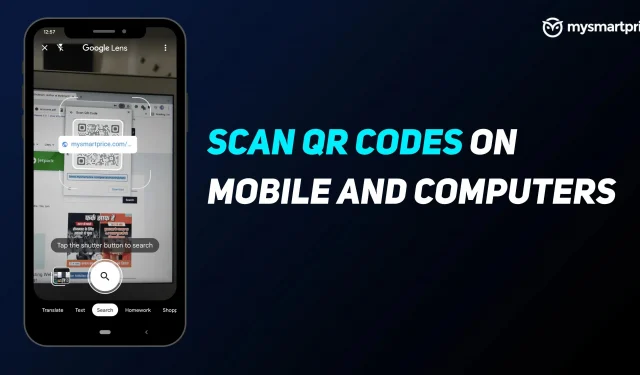
Saviez-vous que le QR code a été inventé en 1994 ? Bien avant l’avènement des smartphones avec scanners intégrés, les codes QR étaient utilisés par la société japonaise Denso Wave pour suivre les véhicules et leurs pièces pendant le processus de fabrication. Des décennies plus tard, les codes QR peuvent être trouvés partout.
Nous utilisons des codes QR pour télécharger des applications, ouvrir des liens ou même faire des achats dans des restaurants, des magasins, etc. La façon la plus courante de scanner des codes QR est d’utiliser l’appareil photo de votre téléphone portable et une application prise en charge. Cependant, vous pouvez également les numériser sur une tablette Android, un iPad et même un PC. Voici un guide détaillé sur la façon de scanner les codes QR avec votre smartphone ou votre ordinateur.
Que sont les codes QR et où sont-ils utilisés ?
Le code QR signifie des codes de réponse rapide. Ce sont des codes-barres de forme carrée qui stockent certaines informations. Un code QR peut stocker jusqu’à 4000 caractères. Voici quelques cas d’utilisation des codes QR.
Paiements
Les codes QR sont désormais largement utilisés par les applications de paiement car ils permettent de payer facilement les commerçants. La plupart des commerçants qui prennent en charge le paiement via n’importe quel portefeuille ou service numérique auront un signe de code QR au point de vente et les utilisateurs peuvent le scanner pour effectuer facilement le paiement.
Téléchargements ou liens d’applications
Les principaux éditeurs d’applications demandent aux utilisateurs de télécharger ou de partager leur application à l’aide de codes QR. Cette étape est simple car il suffit que l’utilisateur scanne le code. Après la numérisation, le navigateur ouvrira la page de téléchargement de l’application ou le site Web.
Authentification Wi-Fi
Vous n’avez plus besoin d’entrer un mot de passe pour vous connecter au WiFi, il vous suffit de scanner le code QR WiFi et il se connectera à votre réseau.
Base de données personnelle
Les codes QR peuvent stocker vos informations personnelles telles que votre nom, votre adresse, votre adresse e-mail, votre numéro de téléphone, etc. Vous pouvez simplement afficher le code QR pour ouvrir votre base de données.
Comment scanner un code QR sur Android
Les codes QR peuvent être scannés à l’aide de téléphones mobiles, mais il existe un processus différent pour les appareils Android et iOS. Si vous avez un appareil Android, voici comment scanner le code QR sur votre téléphone.
- Téléchargez l’application Google Lens sur votre smartphone Android si elle n’est pas déjà installée.
- Lancez l’application Google Lens et placez le code QR dans la case carrée.
- Après la numérisation, il vous montrera le lien. Cliquez dessus et il vous mènera à votre destination.
Outre Google Lens, il existe plusieurs applications tierces qui vous permettent de scanner des codes QR avec votre appareil photo mobile. Vous pouvez également appliquer ces étapes pour scanner un code QR sur une tablette Android. Il vaut également la peine de vérifier si l’application appareil photo de votre téléphone dispose d’un scanner intégré. Des marques comme OnePlus ont cette fonctionnalité sur leurs téléphones.
Comment scanner un code QR sur votre iPhone
Scanner un code QR sur votre iPhone est plus facile que sur les appareils Android. Suivez les étapes ci-dessous pour scanner un code QR sur votre iPhone ou iPad.
- Lancez l’application appareil photo sur votre iPhone.
- Scannez votre code QR sur l’écran de l’appareil photo et il vous montrera instantanément le lien.
- Cliquez dessus et la page URL de votre destination apparaîtra.
Vous pouvez également utiliser ces étapes pour scanner un code QR sur un iPad.
Comment scanner le code QR sur le bureau
Si vous souhaitez scanner le code QR sur votre ordinateur portable, procédez comme suit :
- Ouvrez un navigateur, il existe de nombreux sites qui scannent un code QR via une webcam. Vous pouvez passer à QRCodeScan ou WebQR .
- Une fois le site Web chargé, vous serez invité à accéder à votre webcam, à lui accorder l’accès et à placer un code QR sur le devant de votre webcam.
- Il scannera le code QR et vous montrera le lien.
- Cliquez dessus et le site Web cible s’ouvrira.
Laisser un commentaire